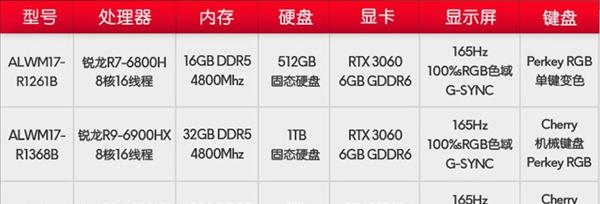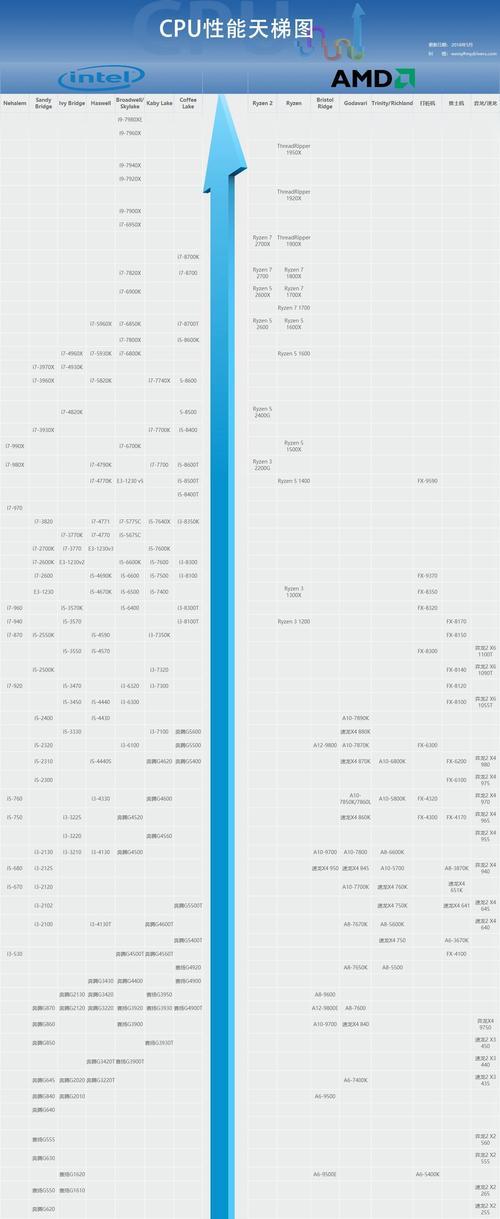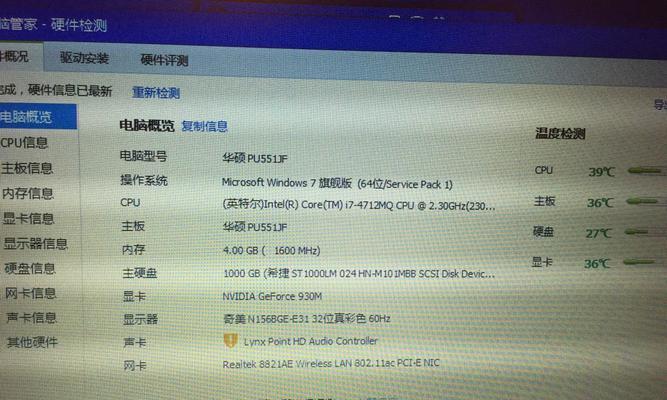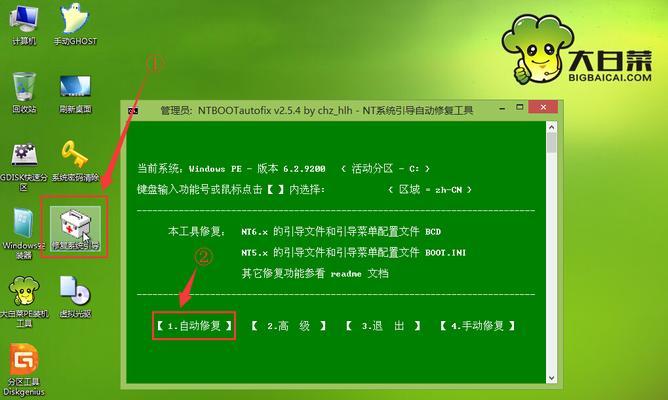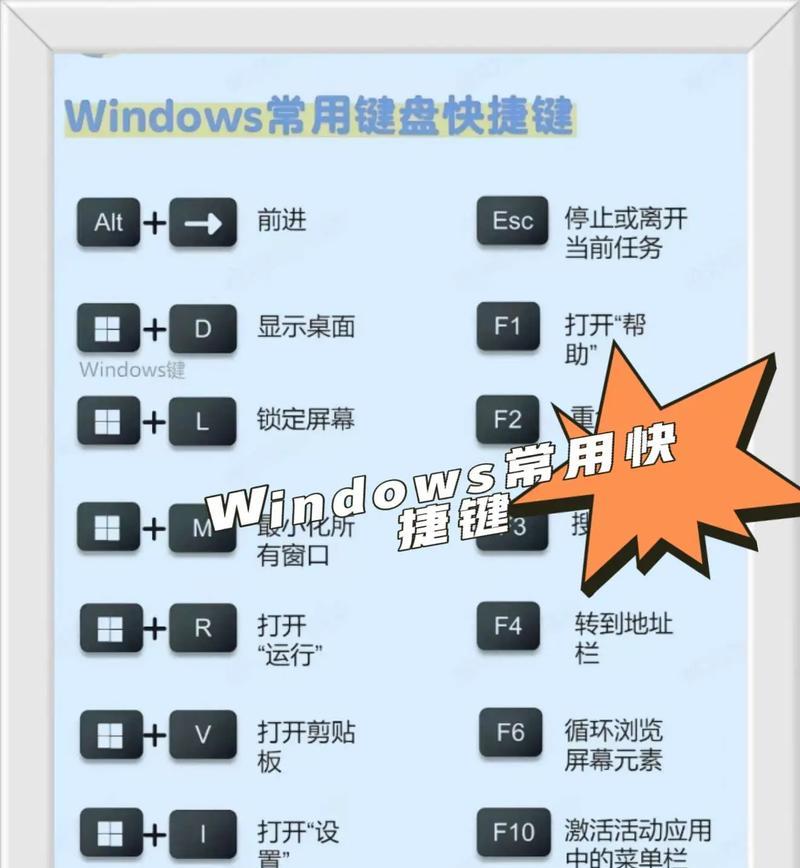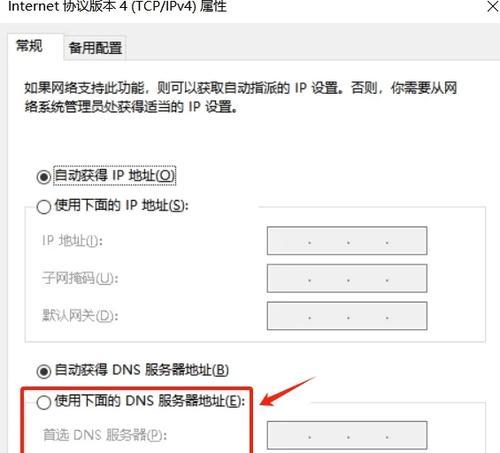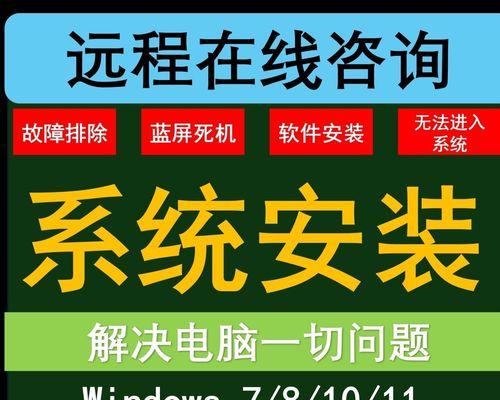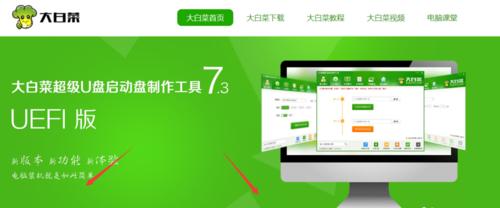在日常使用电脑的过程中,了解电脑的型号和配置信息对于购买新电脑、升级硬件、解决问题等方面都非常重要。然而,不同品牌的笔记本电脑可能存在一定差异,因此本文将详细介绍如何在笔记本上查看电脑型号及配置的方法。
查看电脑型号
1.通过系统信息工具查看型号
在Windows系统中,可以通过运行系统信息工具来查看电脑的型号。打开开始菜单,输入“系统信息”,然后点击系统信息工具进行查看。在系统信息界面的“系统摘要”中,可以找到电脑型号的详细信息。
2.查看电脑背面标签
许多笔记本电脑在背面都会贴有一张标签,上面标注了电脑的型号和序列号等信息。翻转笔记本,仔细寻找这张标签,即可找到电脑的型号。
3.在操作系统中查看型号信息
除了系统信息工具外,有些操作系统也会在控制面板或设置中提供电脑型号的显示。打开控制面板或设置,点击“系统”或“关于”选项,即可找到电脑的型号。
查看电脑配置信息
4.使用系统信息工具查看配置信息
除了查看电脑型号外,系统信息工具还可以显示电脑的详细配置信息。在系统信息界面的“组件”中,可以查看处理器、内存、硬盘、显卡等重要硬件的具体参数。
5.使用第三方软件查看配置信息
如果想要更详细地了解电脑的配置信息,可以使用第三方软件来进行查看。常见的软件如CPU-Z、Speccy等,可以提供更为详细和全面的电脑配置信息。
6.在BIOS中查看配置信息
BIOS是电脑的基本输入输出系统,其中也包含了一些基本的硬件配置信息。在开机时按下指定的热键(通常是Del或F2键)进入BIOS设置界面,在相关选项中可以查看到电脑的一些硬件配置信息。
通过本文的介绍,我们可以看到,在笔记本电脑上查看电脑型号及配置信息并不难。通过系统信息工具、背面标签、操作系统设置等方式,我们可以方便地获取到这些信息。而借助第三方软件和BIOS等更高级的方法,则可以获得更为详细和全面的配置信息,有助于更好地了解电脑的硬件状况。无论是购买电脑、升级硬件还是解决问题,了解电脑型号及配置都是非常重要的一步。